CSS禁止滚轮
在网页开发中,有时候我们希望禁止用户使用滚轮来滚动页面,这可能是因为我们想要实现一种特定的交互效果,或者是为了提供更好的用户体验。在本文中,我们将介绍如何使用CSS来禁止滚轮的功能,并提供一些示例代码来帮助读者更好地理解。
1. 使用overflow: hidden属性
我们可以通过设置overflow: hidden属性来禁止页面滚动。这样一来,即使用户尝试使用滚轮滚动页面,页面也不会发生滚动。下面是一个简单的示例代码:
<!DOCTYPE html>
<html lang="en">
<head>
<meta charset="UTF-8">
<meta name="viewport" content="width=device-width, initial-scale=1.0">
<title>禁止滚轮示例</title>
<style>
body {
overflow: hidden;
}
</style>
</head>
<body>
<h1>禁止滚轮示例</h1>
<p>这是一个禁止滚轮的示例页面。</p>
</body>
</html>
Output:

在上面的示例中,我们通过设置body元素的overflow属性为hidden来禁止页面滚动。用户无法通过滚轮来滚动页面,但是可以通过其他方式来浏览页面内容。
2. 使用JavaScript事件监听器
除了使用CSS属性外,我们还可以通过JavaScript来监听滚轮事件,并在事件发生时阻止默认行为,从而实现禁止滚轮的效果。下面是一个示例代码:
<!DOCTYPE html>
<html lang="en">
<head>
<meta charset="UTF-8">
<meta name="viewport" content="width=device-width, initial-scale=1.0">
<title>禁止滚轮示例</title>
<style>
body {
height: 2000px;
}
</style>
</head>
<body>
<h1>禁止滚轮示例</h1>
<p>这是一个通过JavaScript禁止滚轮的示例页面。</p>
<script>
window.addEventListener('wheel', function(e) {
e.preventDefault();
});
</script>
</body>
</html>
Output:
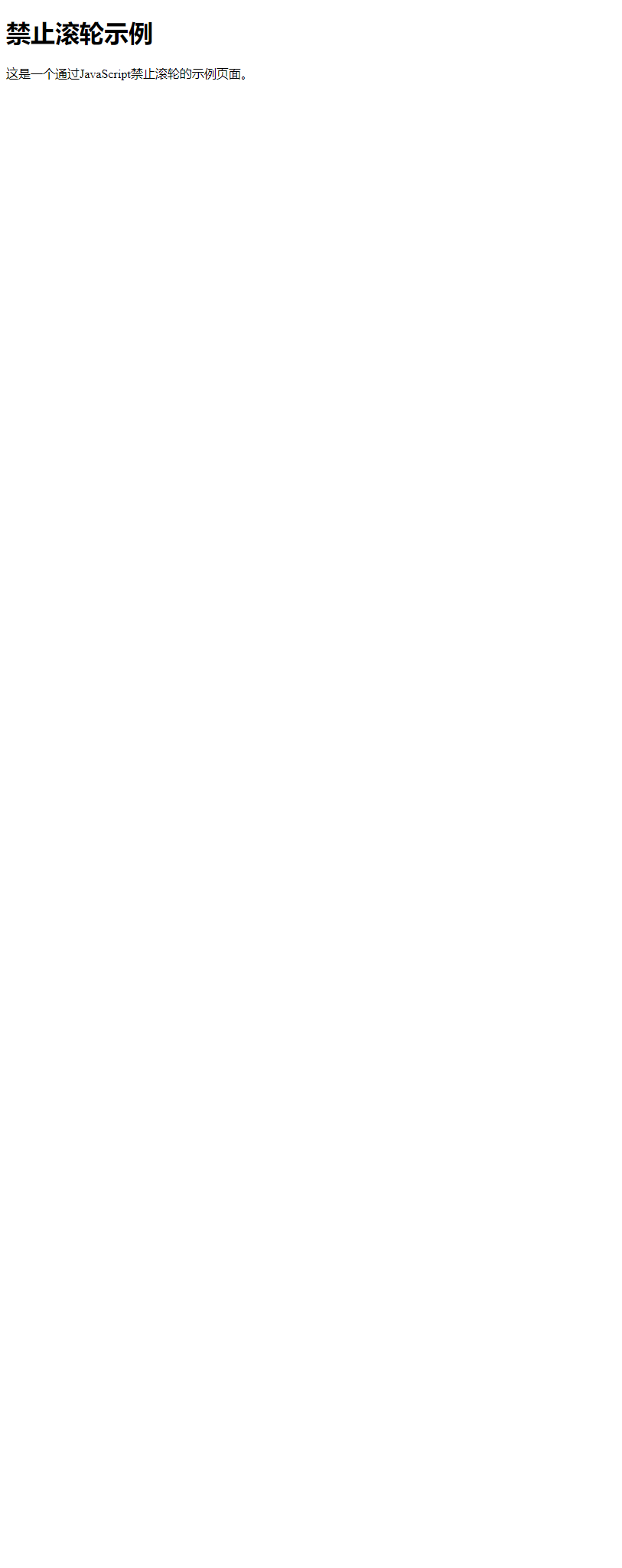
在上面的示例中,我们通过JavaScript的addEventListener方法来监听wheel事件(滚轮事件),并在事件发生时调用preventDefault方法来阻止默认行为,从而实现禁止滚轮的效果。
3. 使用mousewheel事件
除了wheel事件外,我们还可以使用mousewheel事件来监听滚轮事件,并在事件发生时阻止默认行为。下面是一个示例代码:
<!DOCTYPE html>
<html lang="en">
<head>
<meta charset="UTF-8">
<meta name="viewport" content="width=device-width, initial-scale=1.0">
<title>禁止滚轮示例</title>
<style>
body {
height: 2000px;
}
</style>
</head>
<body>
<h1>禁止滚轮示例</h1>
这是一个通过`mousewheel`事件禁止滚轮的示例页面。
<script>
window.addEventListener('mousewheel', function(e) {
e.preventDefault();
});
</script>
</body>
</html>
Output:
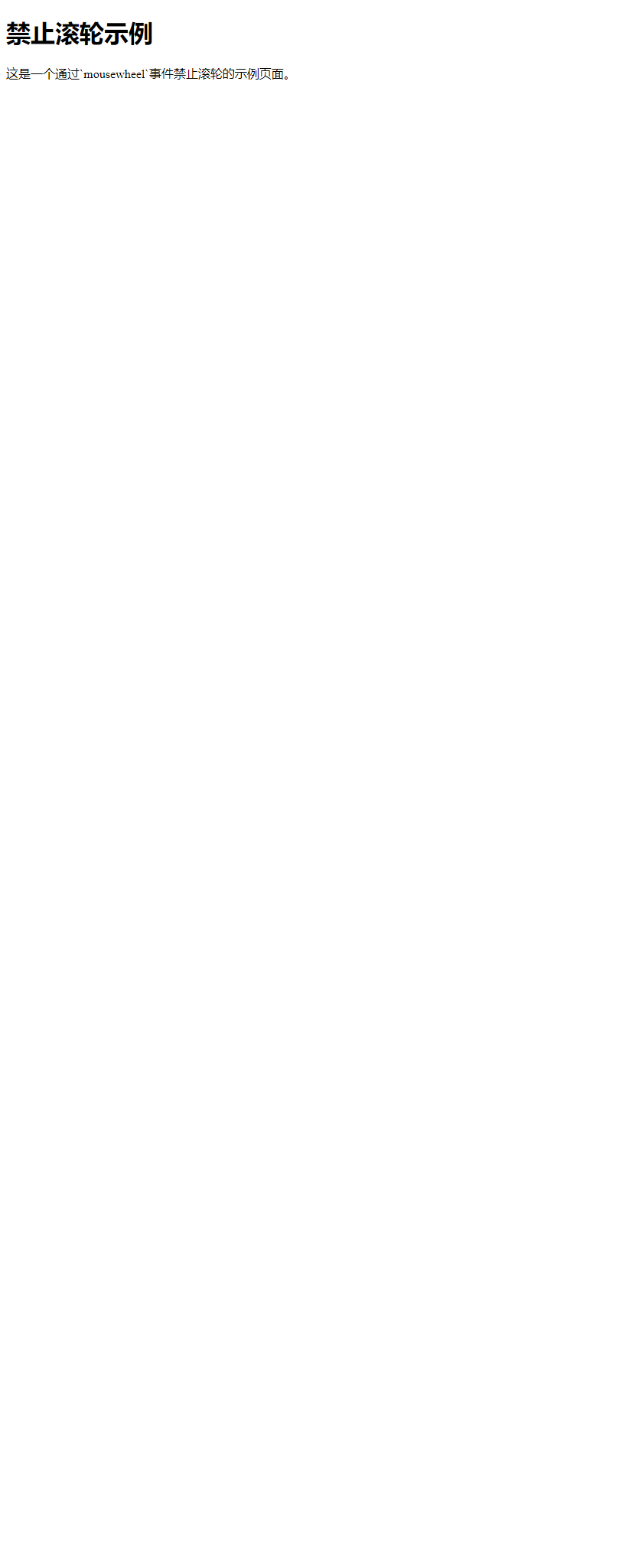
在上面的示例中,我们通过JavaScript的addEventListener方法来监听mousewheel事件,并在事件发生时调用preventDefault方法来阻止默认行为,从而实现禁止滚轮的效果。
4. 使用DOMMouseScroll事件
在一些旧版本的浏览器中,可能不支持wheel或mousewheel事件,此时我们可以使用DOMMouseScroll事件来监听滚轮事件。下面是一个示例代码:
<!DOCTYPE html>
<html lang="en">
<head>
<meta charset="UTF-8">
<meta name="viewport" content="width=device-width, initial-scale=1.0">
<title>禁止滚轮示例</title>
<style>
body {
height: 2000px;
}
</style>
</head>
<body>
<h1>禁止滚轮示例</h1>
这是一个通过`DOMMouseScroll`事件禁止滚轮的示例页面。
<script>
window.addEventListener('DOMMouseScroll', function(e) {
e.preventDefault();
});
</script>
</body>
</html>
Output:
在上面的示例中,我们通过JavaScript的addEventListener方法来监听DOMMouseScroll事件,并在事件发生时调用preventDefault方法来阻止默认行为,从而实现禁止滚轮的效果。
5. 使用onmousewheel属性
除了使用addEventListener方法外,我们还可以直接在元素上使用onmousewheel属性来监听滚轮事件。下面是一个示例代码:
<!DOCTYPE html>
<html lang="en">
<head>
<meta charset="UTF-8">
<meta name="viewport" content="width=device-width, initial-scale=1.0">
<title>禁止滚轮示例</title>
<style>
body {
height: 2000px;
}
</style>
</head>
<body onmousewheel="return false;">
<h1>禁止滚轮示例</h1>
这是一个通过`onmousewheel`属性禁止滚轮的示例页面。
</body>
</html>
Output:
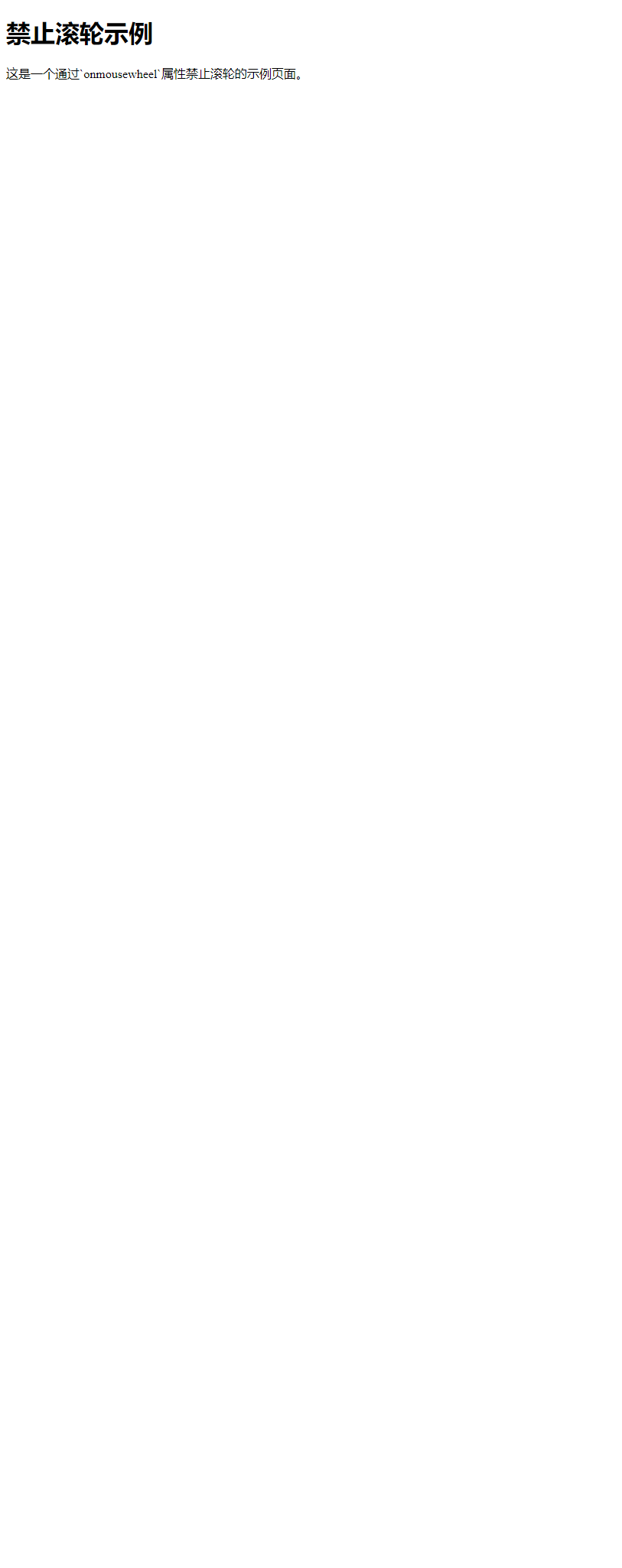
在上面的示例中,我们直接在body元素上使用onmousewheel属性,并将其设置为return false;来阻止滚轮事件的默认行为,从而实现禁止滚轮的效果。
6. 使用addEventListener方法监听滚轮事件
除了上面介绍的方法外,我们还可以使用addEventListener方法来监听滚轮事件,并在事件发生时判断滚轮的方向,从而实现禁止滚轮的效果。下面是一个示例代码:
<!DOCTYPE html>
<html lang="en">
<head>
<meta charset="UTF-8">
<meta name="viewport" content="width=device-width, initial-scale=1.0">
<title>禁止滚轮示例</title>
<style>
body {
height: 2000px;
}
</style>
</head>
<body>
<h1>禁止滚轮示例</h1>
<p>这是一个通过判断滚轮方向禁止滚轮的示例页面。</p>
<script>
window.addEventListener('wheel', function(e) {
if (e.deltaY > 0) {
e.preventDefault();
}
});
</script>
</body>
</html>
Output:
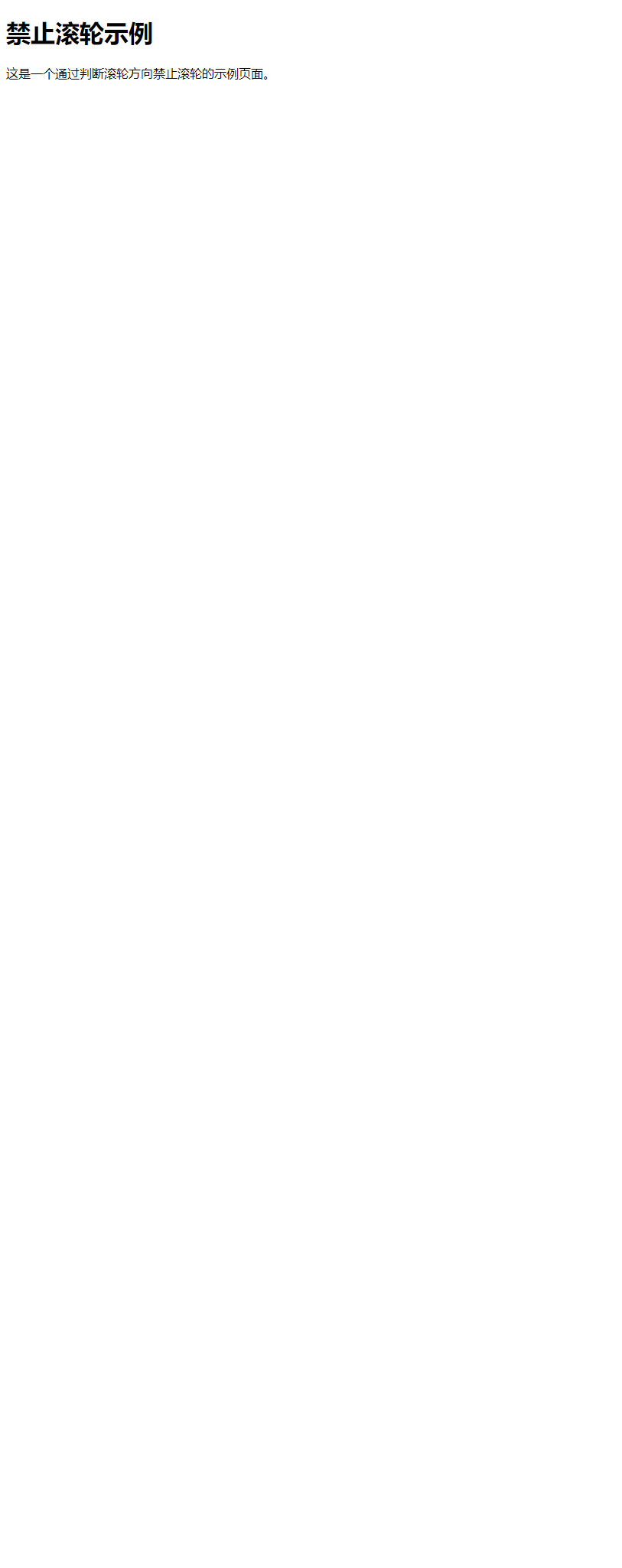
在上面的示例中,我们通过JavaScript的addEventListener方法来监听wheel事件,并在事件发生时判断e.deltaY的值(滚轮滚动的方向),如果为正值(向下滚动),则调用preventDefault方法来阻止默认行为,从而实现禁止滚轮的效果。
7. 使用onwheel属性
除了使用addEventListener方法外,我们还可以直接在元素上使用onwheel属性来监听滚轮事件。下面是一个示例代码:
<!DOCTYPE html>
<html lang="en">
<head>
<meta charset="UTF-8">
<meta name="viewport" content="width=device-width, initial-scale=1.0">
<title>禁止滚轮示例</title>
<style>
body {
height: 2000px;
}
</style>
</head>
<body onwheel="return false;">
<h1>禁止滚轮示例</h1>
这是一个通过`onwheel`属性禁止滚轮的示例页面。
</body>
</html>
Output:

在上面的示例中,我们直接在body元素上使用onwheel属性,并将其设置为return false;来阻止滚轮事件的默认行为,从而实现禁止滚轮的效果。
8. 使用touchmove事件
在移动设备上,用户可能会使用触摸操作来滚动页面,我们也可以通过监听touchmove事件来禁止页面滚动。下面是一个示例代码:
<!DOCTYPE html>
<html lang="en">
<head>
<meta charset="UTF-8">
<meta name="viewport" content="width=device-width, initial-scale=1.0">
<title>禁止滚轮示例</title>
<style>
body {
height: 2000px;
}
</style>
</head>
<body>
<h1>禁止滚轮示例</h1>
这是一个通过`touchmove`事件禁止滚轮的示例页面。
<script>
window.addEventListener('touchmove', function(e) {
e.preventDefault();
});
</script>
</body>
</html>
Output:
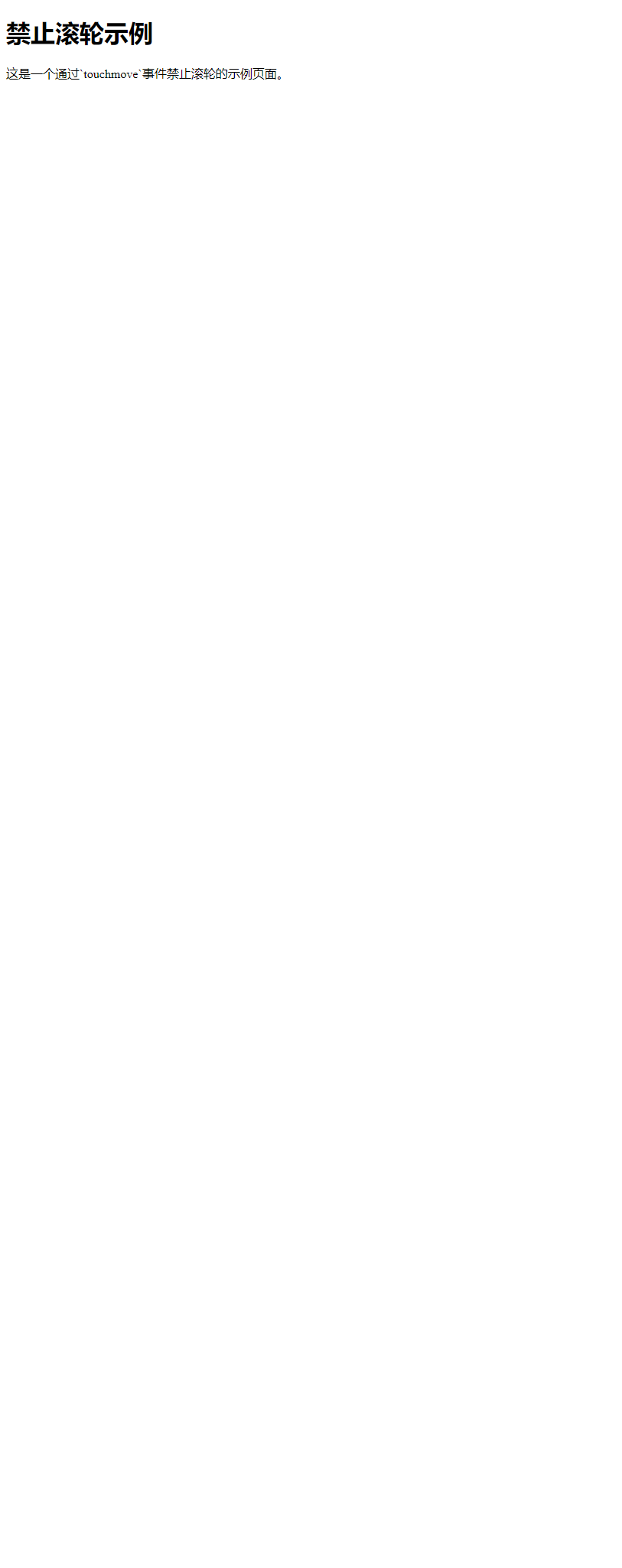
在上面的示例中,我们通过JavaScript的addEventListener方法来监听touchmove事件,并在事件发生时调用preventDefault方法来阻止默认行为,从而实现禁止滚轮的效果。
9. 使用ontouchmove属性
类似于onwheel属性,我们也可以直接在元素上使用ontouchmove属性来监听触摸移动事件,并阻止默认行为。下面是一个示例代码:
<!DOCTYPE html>
<html lang="en">
<head>
<meta charset="UTF-8">
<meta name="viewport" content="width=device-width, initial-scale=1.0">
<title>禁止滚轮示例</title>
<style>
body {
height: 2000px;
}
</style>
</head>
<body ontouchmove="return false;">
<h1>禁止滚轮示例</h1>
这是一个通过`ontouchmove`属性禁止滚轮的示例页面。
</body>
</html>
Output:
在上面的示例中,我们直接在body元素上使用ontouchmove属性,并将其设置为return false;来阻止触摸移动事件的默认行为,从而实现禁止滚轮的效果。
10. 使用document.addEventListener方法
除了在特定元素上监听事件外,我们还可以在整个文档上使用document.addEventListener方法来监听滚轮事件,并阻止默认行为。下面是一个示例代码:
<!DOCTYPE html>
<html lang="en">
<head>
<meta charset="UTF-8">
<meta name="viewport" content="width=device-width, initial-scale=1.0">
<title>禁止滚轮示例</title>
<style>
body {
height: 2000px;
}
</style>
</head>
<body>
<h1>禁止滚轮示例</h1>
这是一个通过`document.addEventListener`方法禁止滚轮的示例页面。
<script>
document.addEventListener('wheel', function(e) {
e.preventDefault();
});
</script>
</body>
</html>
Output:
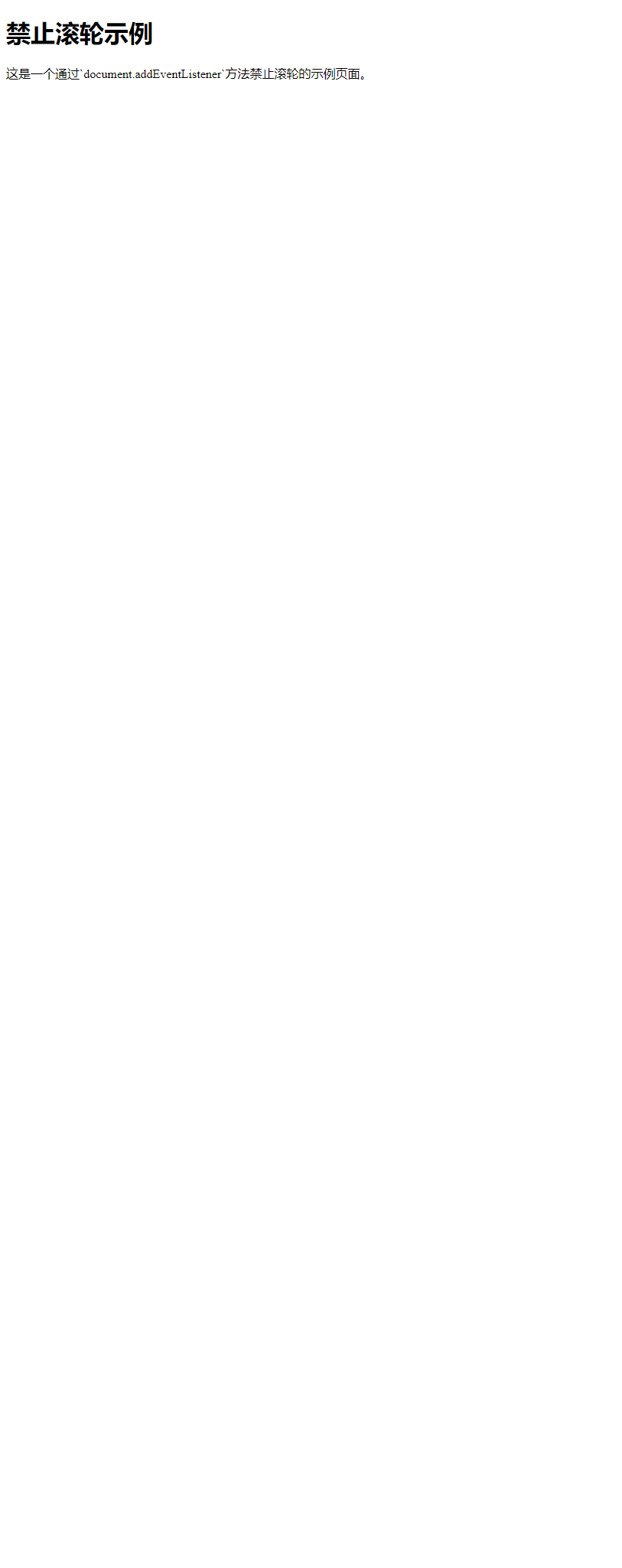
在上面的示例中,我们通过document.addEventListener方法来监听整个文档上的wheel事件,并在事件发生时调用preventDefault方法来阻止默认行为,从而实现禁止滚轮的效果。
 极客教程
极客教程